You are here
iTerm2 iTerm 2 安装教程 有大用
一、软件介绍
Mac OS自带的终端,用起来虽然有些不太方便,但总体来说还是可以接受的。
终端利器iTerm2,非常强大也非常的好用。网上已经有很多关于iTerm2的配置教程,本文再记录下,以便自己后面查阅。
二、下载地址
iTerm2下载地址:https://www.iterm2.com/downloads.html
下载的是压缩文件,解压后直接双击执行程序文件,或者直接将它拖到 Applications 目录下。
或者你可以直接使用Homebrew进行安装:
$ brew cask install iterm2
三、配置iTerm2主题
iTerm2最常用的主题是Solarized Dark theme。
1.按Command + ,快捷键打开iTerm2,打开iTerm2的偏好设置
2.定位到Profiles -> Colors -> Color Presets路径,选择Solarized Dark主题。
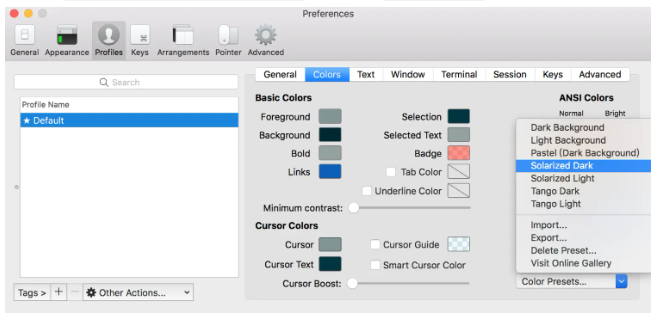
四、配置Oh My Zsh设置
Oh My Zsh是对主题的进一步扩展。
下载地址:https://github.com/robbyrussell/oh-my-zsh
1.安装Oh My Zsh工具,使用命令一键安装
命令:sh -c "$(curl -fsSL https://raw.github.com/robbyrussell/oh-my-zsh/master/tools/install.sh)" AG注释
2.设置默认Shell使用Oh My Zsh配置,
命令:$ chsh -s /bin/zsh
3.定位到~/.oh-my-zsh/themes文件夹下,拷贝一份agnoster.zsh-theme并命名为自己想用的名称以.zsh-theme后缀结尾,例如:test_custom.zsh-theme。
4.打开我们的iTerm2,使用vim ~/.zshrc命令编辑zsh的配置文件
5.主题配置修改为ZSH_THEME="test_custom"。
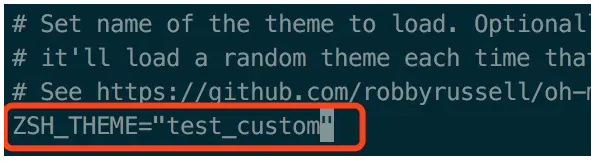
6.重新打开iTerm2查看效果
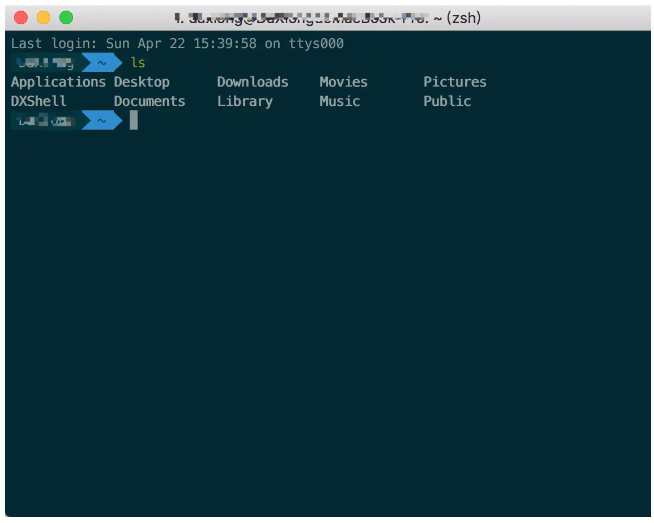
其他主题
你也可以挑选你喜欢的主题,Oh My Zsh主题列表:https://github.com/robbyrussell/oh-my-zsh/wiki/themes
五、配置 Meslo 字体
使用agnoster.zsh-theme主题,需要Meslo字体支持,要不然会出现乱码的情况。
字体下载地址:Meslo LG M Regular for Powerline.ttf。下载好之后。
1.直接在Mac OS中打开下载的.ttf文件安装Meslo字体。
2.按Command + ,快捷键打开iTerm2,打开 Preferences 配置界面。
3.定位到Profiles -> Text -> Font -> Chanage Font,选择 Meslo LG M Regular for Powerline 字体。
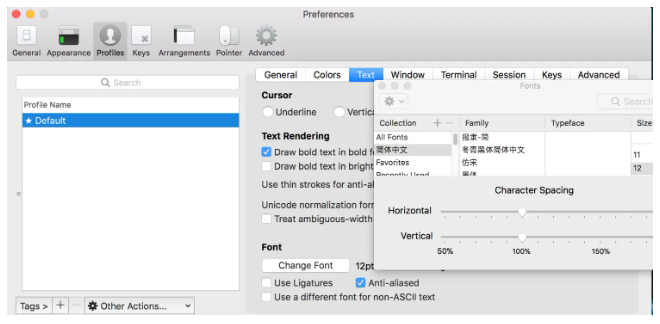
六、 声明高亮
特殊命令和错误命令,会有高亮显示。
安装Homebrew的命令
/bin/bash -c "$(curl -fsSL https://raw.githubusercontent.com/Homebrew/install/HEAD/install.sh)"
1.使用Homebrew命令一键安装:$ brew install zsh-syntax-highlighting
2.打开iTerm2,编辑vim ~/.zshrc文件
3.在.zshrc文件的最后一行增加source /usr/local/share/zsh-syntax-highlighting/zsh-syntax-highlighting.zsh的配置
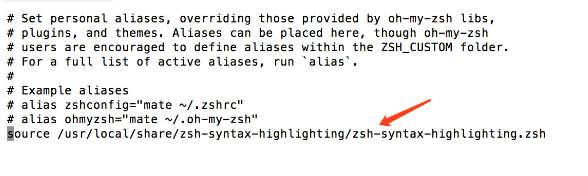
七、 自动建议填充
类似Xcode一样自动弹出命令,方便我们快速的敲命令。
1.使用命令$ git clone https://github.com/zsh-users/zsh-autosuggestions ~/.oh-my-zsh/custom/plugins/zsh-autosuggestions克隆zsh-autosuggestions项目到指定目录。 AG注释
2.打开iTerm2,编辑vim ~/.zshrc文件,找到plugins配置。
3.在plugins配置中增加zsh-autosuggestions插件。
4.在plugins配置,再增加zsh-syntax-highlighting插件。
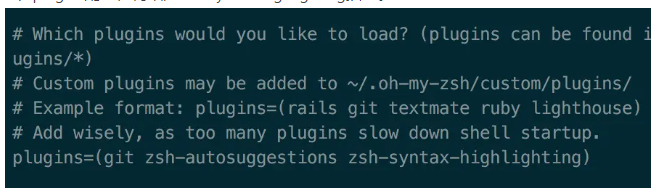
注意:有时候因为自动填充的颜色和背景颜色很相似,以至于自动填充没有效果,我们可以手动更改下自动填充的颜色配置,我修改的颜色值为:586e75,示例:
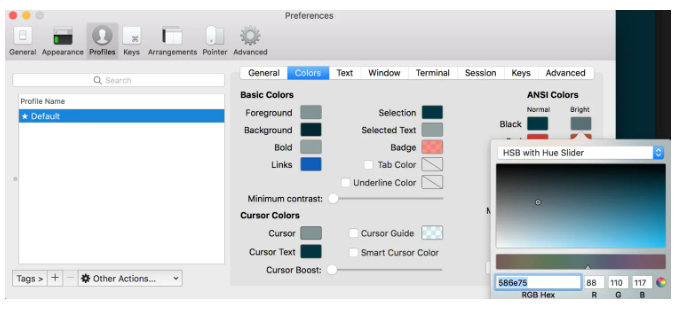
效果:
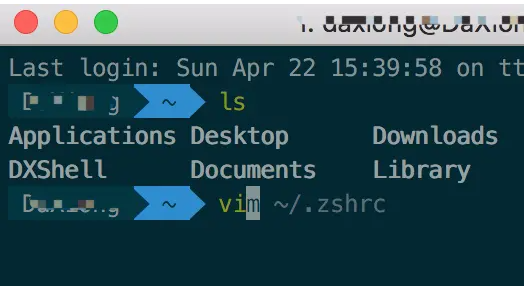
八、iTerm2隐藏用户名和主机名
有时候我们的用户名和主机名太长,比如我的daxiong@daxiongMacBook-Pro,终端一行显示内容就相对会少很多也不是很好看,下面就通过配置来缩短用户名和主机名。
1.打开我们的iTerm2,定位到~/.oh-my-zsh/themes文件夹目录。
2.使用命令vim ./test_custom.zsh-theme来编辑当前设置的主题。
3.找到prompt_segment black default设置,并将它设置为简短的值。
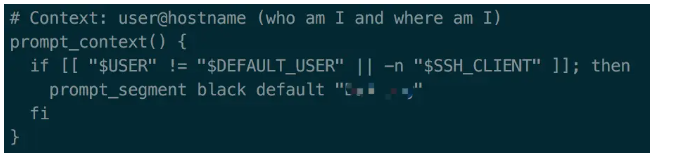
4.重启iTerm2,查看效果。
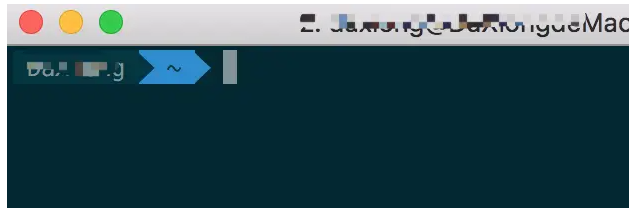
九、其他配置
其他配置请移步:参考博客
来自 https://www.jianshu.com/p/a91b8d75a6d7
